MySQL5.7.33安装过程图文详解
文章目录 安装包下载安装配置环境变量检查是否安装成功
安装包下载
直接到官网下载
官网地址https://dev.mysql.com/downloads/windows/installer/5.7.html
(选择500+M的下载)
安装
没有详细说明就可以直接next
只选择default就可以满足基本所有配置
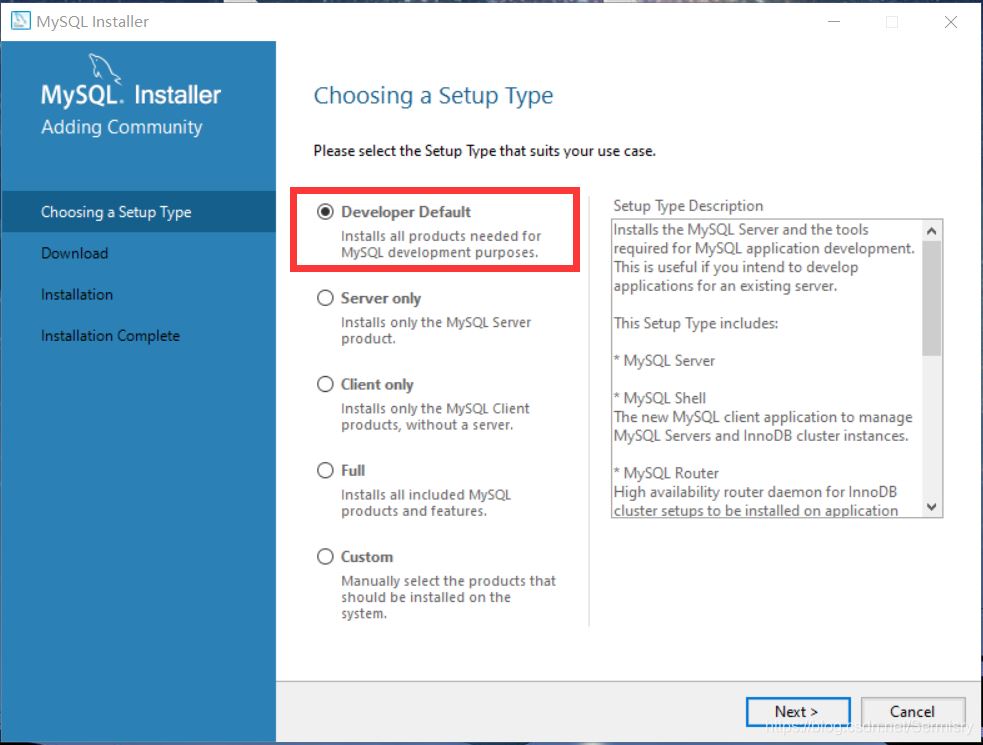
这里选择Execute配置MySQL所需要的环境
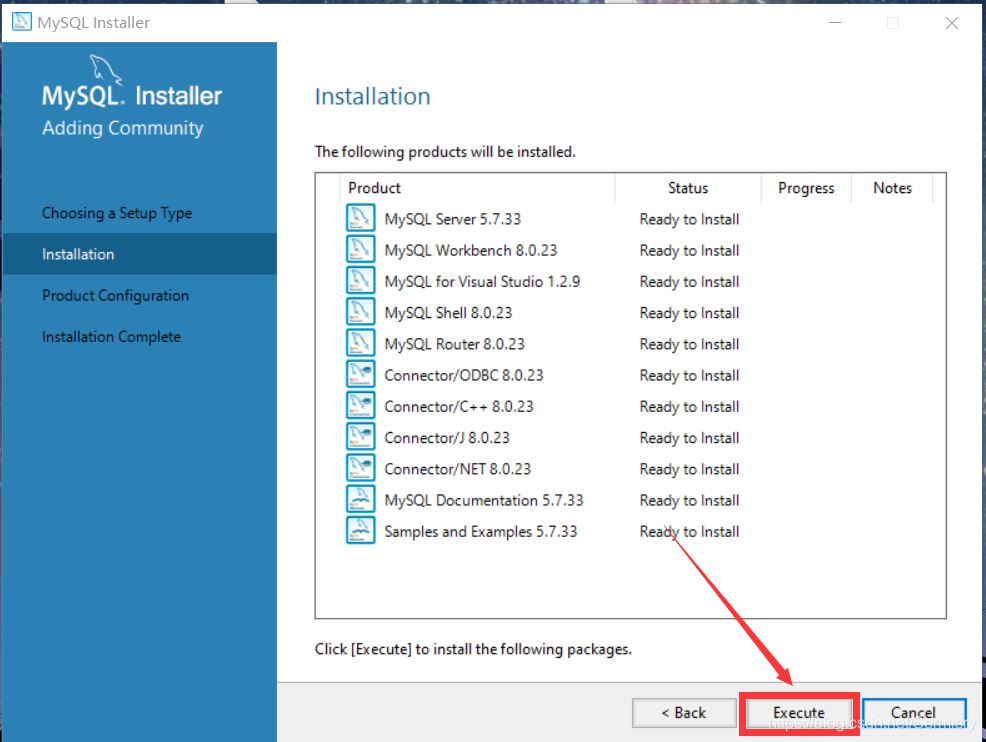
选中最后一项,可以把Logging Option召唤出来
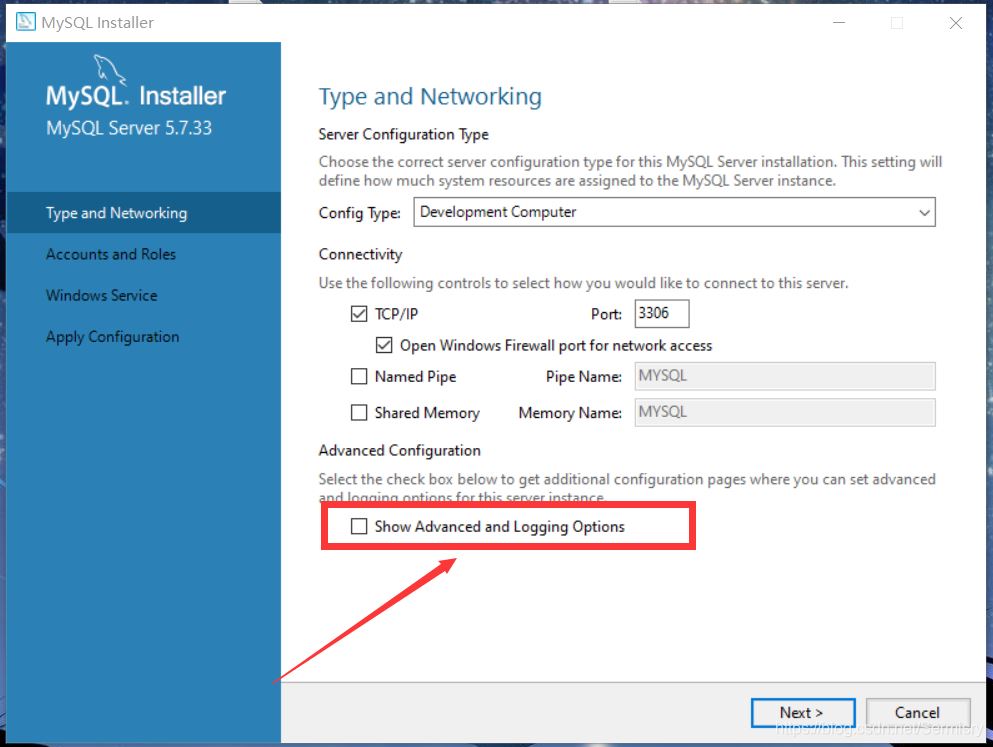
输入你的密码,最好不要太难,方便记忆
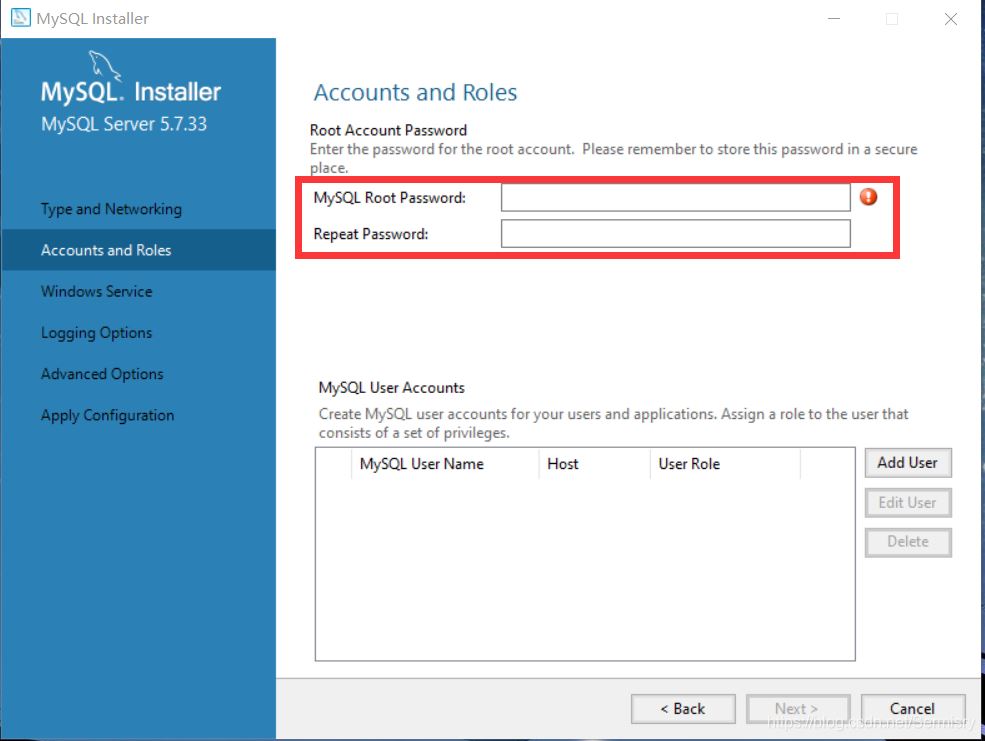
不要有中文名字,不然会导致安装错误
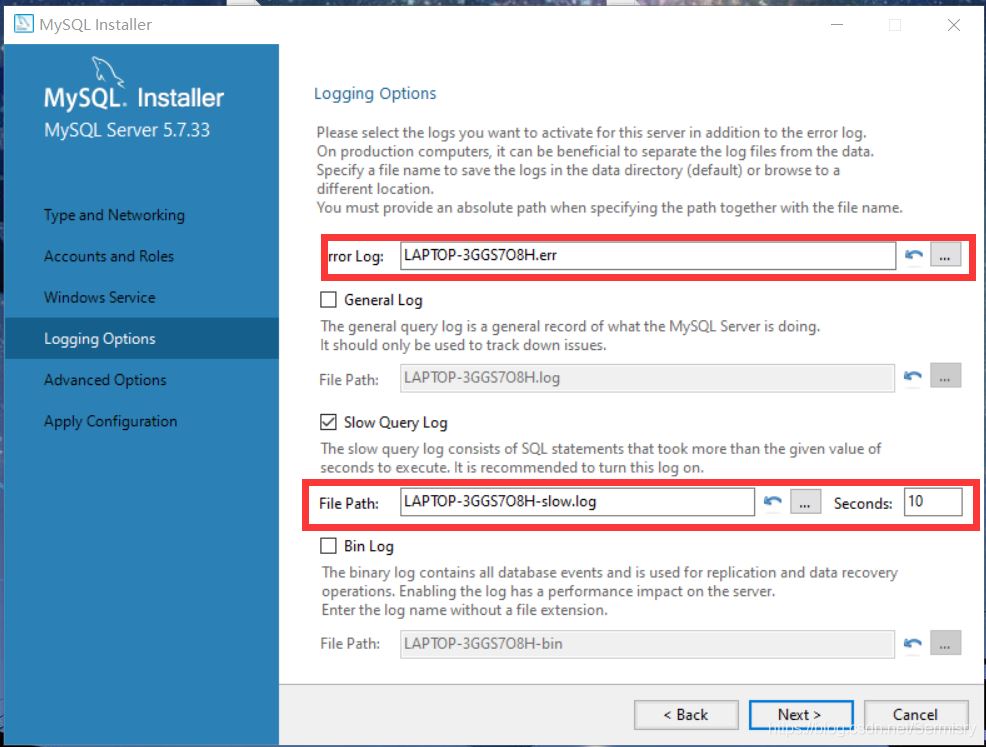
这里会有一个Execute,先点击再finish
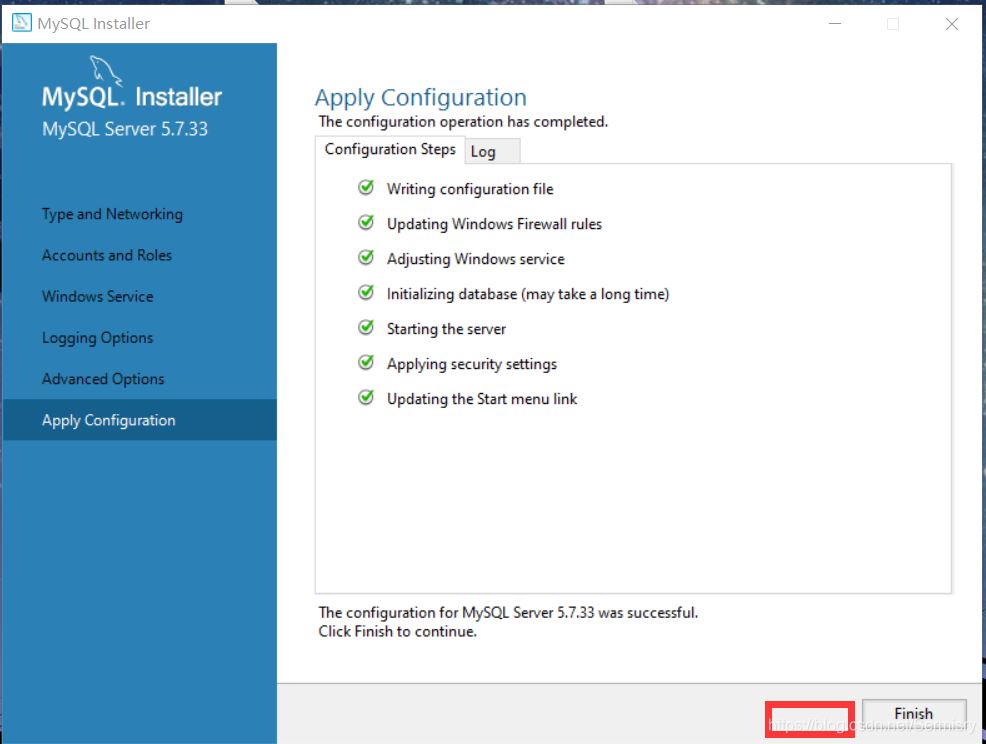
把刚刚设置的密码输进去然后check
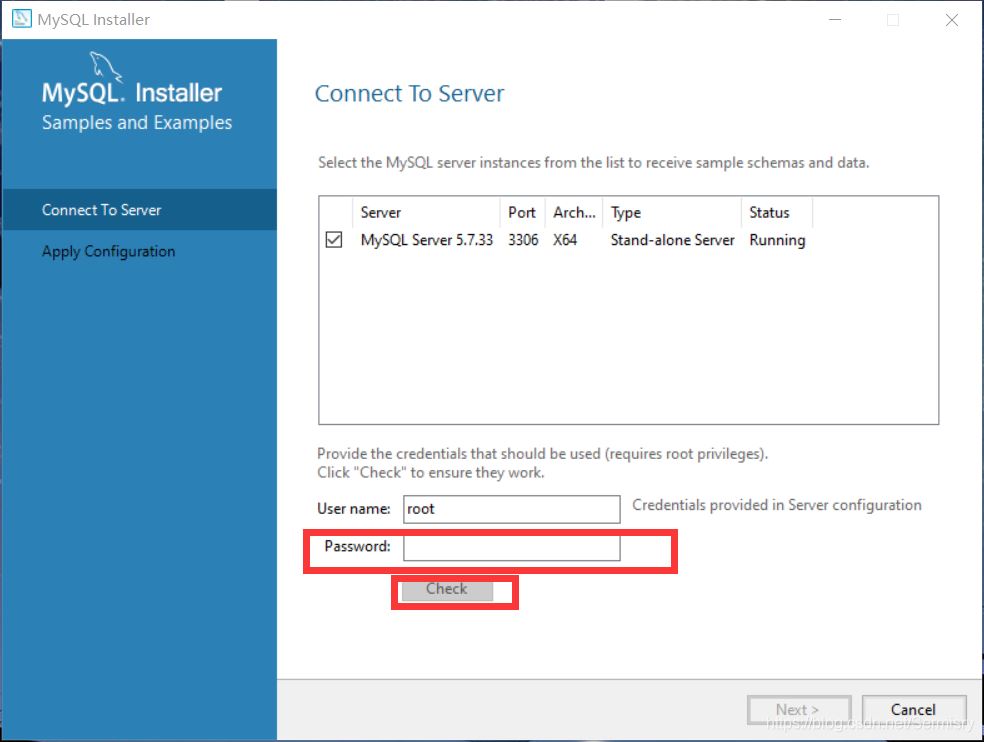
点击Execute然后finish

安装结束后会弹出两个窗口,都关掉即可。
配置环境变量
我的电脑->右键->属性->高级系统设置->环境变量
在系统变量里面新建一个
变量名:MYSQL_HOME
变量值:C:\Program Files\MySQL\MySQL Server 5.7(就是你自己安装的位置)
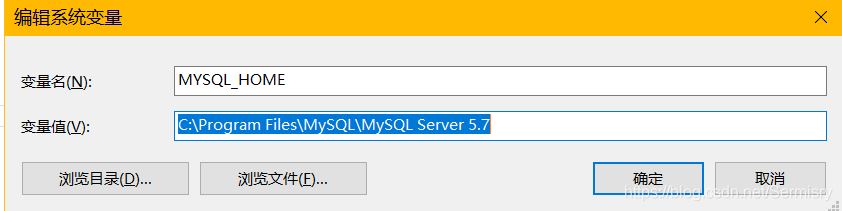
在系统变量找到Path新建一个%MYSQL_HOME%\bin
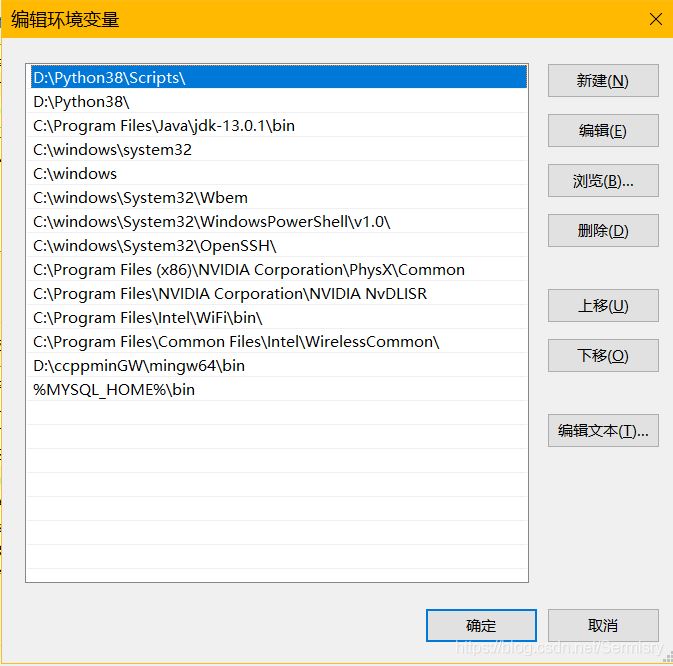
然后确定
检查是否安装成功
win+r输入cmd。
输入mysql -uroot -p
出现如下现象就说明下载成功
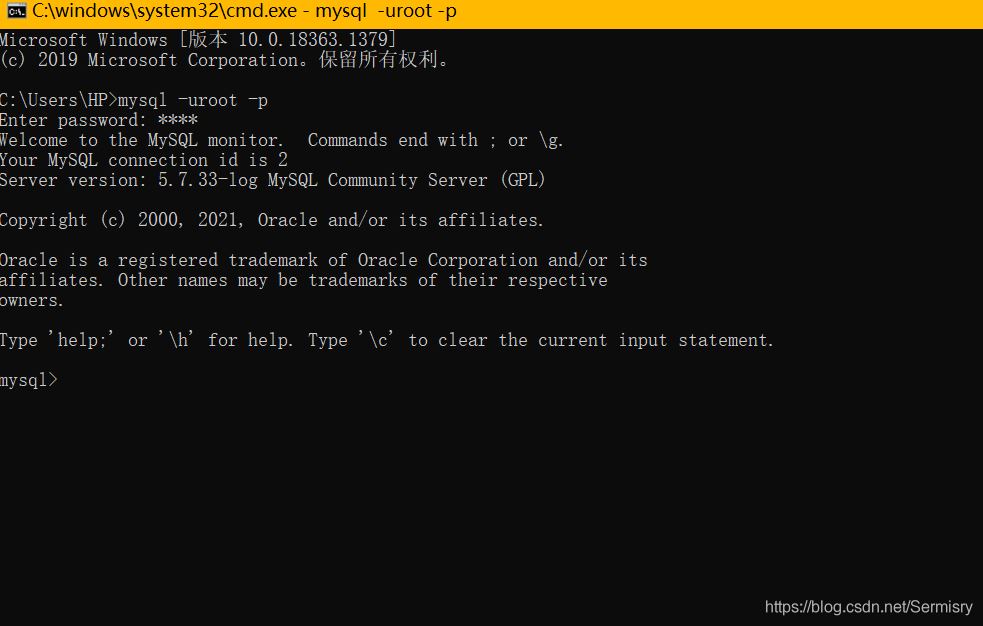
到此这篇关于MySQL5.7.33安装过程的文章就介绍到这了,更多相关MySQL5.7.33安装内容请搜索我们以前的文章或继续浏览下面的相关文章希望大家以后多多支持我们!
相关推荐
-
Windows下mysql-5.7.28下载、安装、配置教程图文详解
最近需要更换mysql数据库的版本,写一篇文章,记录一下 一.下载mysql数据库 mysql的下载共有两种,一种是zip压缩文件,另一种是msi安装程序 官方5.7版本zip压缩文件下载页面 官方5.7版本msi安装程序下载页面 我这里选择5.7.28-Windows64位 点击左下角直接开始下载 使用迅雷或者IDM等下载器,下载会快一点 下载完成之后的两种文件 二.安装mysql数据库 我这里使用zip压缩文件安装,这是免安装的,配置的内容多一点 1.解压缩安装文件 注意:解压缩的路径里面不
-
MySQL 5.7.30 安装与升级问题详细教程
楔子 由于之前电脑上安装的MySQL版本是比较老的了,大概是5.1的版本,不支持JSON字段功能.而最新开发部门开发的的编辑器产品,使用到了JSON字段的功能. 因此需要升级MySQL版本,升级的目标版本是MySQL 5.7.30(虽然最新版本已经到8.x,但是5.7基本够用了). 发现在升级安装过程中,会有一些坑,所以使用本文记录一下. 卸载老版本 首先需要卸载老的版本,卸载其实也挺简单,只需要移除MySQL服务即可,首先打开CMD,然后cd到MySQL的bin目录,然后输入下面的命令移除My
-
CentOS7 通过YUM安装MySQL5.7的步骤详解
1.进入到要存放安装包的位置 cd /home/lnmp 2.查看系统中是否已安装 MySQL 服务,以下提供两种方式: rpm -qa | grep mysql yum list installed | grep mysql 3.如果已安装则删除 MySQL 及其依赖的包: yum -y remove mysql-libs.x86_64 4.下载 mysql57-community-release-el7-8.noarch.rpm 的 YUM 源: wget http://repo.mysql
-
MySQL5.7.27-winx64版本win10下载安装教程图解
MySQL5.7安装 学校在学MySQL数据库,老师让我们下来自己去安装,以为可以很快搞定,却搞了一晚上,真是恼火,自己记录一下怎么安装的和遇到一些问题解决办法. 1.下载:https://dev.mysql.com/downloads/mysql/ 下载解压到你自己喜欢的位置,路径为英文(例如我直接解压到E:\mysql) 2.编辑一个my.ini文本 [mysqld] port = 3306 #mysql-5.7.27-winx64的路径 basedir=E:\mysql #mysql-5.
-
CentOS 6.2 安装 MySQL 5.7.28的教程(mysql 笔记)
1.环境准备 1.MySQL 安装路径:/usr/local 2.CentOS 6.2 服务器(64 bit) 3.MySQL 5.7.28 下载(64bit) wget https://cdn.mysql.com//Downloads/MySQL-5.7/mysql-5.7.28-linux-glibc2.12-x86_64.tar.gz 2.MySQL安装 2.1 解压缩,并重命名为 mysql 2.2 在 mysql 目录下,创建 data 目录 2.3 创建 mysql 的用户组和用户,
-
CentOS7 64位下MySQL5.7安装与配置教程
安装环境:CentOS7 64位 MINI版,安装MySQL5.7 1.配置YUM源 在MySQL官网中下载YUM源rpm安装包:http://dev.mysql.com/downloads/repo/yum/ # 下载mysql源安装包 shell> wget http://dev.mysql.com/get/mysql57-community-release-el7-8.noarch.rpm # 安装mysql源 shell> yum localinstall mysql57-commun
-
MySQL5.7.33安装过程图文详解
文章目录 安装包下载安装配置环境变量检查是否安装成功 安装包下载 直接到官网下载 官网地址https://dev.mysql.com/downloads/windows/installer/5.7.html (选择500+M的下载) 安装 没有详细说明就可以直接next 只选择default就可以满足基本所有配置 这里选择Execute配置MySQL所需要的环境 选中最后一项,可以把Logging Option召唤出来 输入你的密码,最好不要太难,方便记忆 不要有中文名字,不然会导致安装错误 这
-
MySQL5.7.18下载和安装过程图文详解
MySql下载 1.打开官网找到下载路口,这里直接给出下载的地址 https://dev.mysql.com/downloads/mysql/ 2.选择64位版本 3.直接下载 MySql5.7.18.1安装过程 1 .运行安装软件,接受协议 2.选择默认安装 3.下一步到检查环境界面,点击"Execute"执行检查 (可以后面单独下载插件安装),点击Next 4.点击"Execute"安装产品,安装成功后会打钩,然后Next 5.点击Next进入配置 6.默
-
MySQL5.7.24版本的数据库安装过程图文详解
MySQL 是最流行的关系型数据库管理系统,在WEB应用方面 MySQL 是最好的RDBMS(Relational Database Management System:关系数据库管理系统)应用软件之一. 一:MySQL安装包下载 打开网站去下载MySQL(MySQL下载地址链接) 这个网站链接进去是默认的最新版本的MySQL,所以假如需要下载5.7版本的,需要点击下面图上的链接进行下载. 选择对应你电脑的版本,现在一般都是64位的电脑. 接下来,点击Download,选择No thanks,
-
Maven安装过程图文详解
Maven 是一个基于 Java 的工具,所以要做的第一件事情就是安装 JDK. maven作用 其中maven的主要作用有: 项目管理:编译.测试.打包.部署.运行,这一套流程都可以用maven来管理. 管理jar包:也就是上述提到的问题. 管理插件:开发过程中会需要使用各种插件. 下载地址:http://maven.apache.org/download.cgi 下载后解压到自己想安装的目录 配置环境变量: MAVEN_HOME : D:\ProgramFiles\apache-maven-
-
MySql8.023安装过程图文详解(首次安装)
首先下载安装包Mysql官网下载地址,Mysql是开源的,所以直接下载就行了. 这是下载步骤: 然后选择: 因为个人使用原因,我选择了这个: 下载之后,解压下载得到的安装包放在自己喜欢的位置,然后设置环境变量: 我是win10系统,就是此电脑-属性-高级系统设置-环境变量: 在系统变量中双击Path,再点击新建: 把解压后的bin目录所在的路径复制进去就行了! 然后重要的一步就是:在解压后的根目录下,新建一个文本文档文件,后缀名改为.ini 如图所示: 以文本文档打开my.ini,写入以下内容
-
Mac OS系统下mysql 5.7.20安装教程图文详解
Mac OS X 下 TAR.GZ 方式安装 MySQL 5.7 与 MySQL 5.6 相比, 5.7 版本在安装时有两处不同: 1:初始化方式改变, 从scripts/mysql_install_db --user=mysql初始化方式变成了bin/mysqld --initialize --user=mysql方式; 2: 初始密码生成改变, 5.6 的版本在 tar gz 方式初始化完成后默认 root 密码为空, 5.7 版本在初始化完成后会生成一个临时的 root 密码: 一.在浏览
-
Mysql5.7.11绿色版安装教程图文详解
Mysql5.7.11绿色版安装教程图文详解如下所示: 1.解压mysql-5.7.11压缩包到想要存放的磁盘文件夹中: 2.在文件夹中新建一个data文件夹和新建一个my.ini文件,并配置my.ini文件 my.ini文件内容:关键点为配置Mysql文件夹中的data目录及存储根目录 3.在我的电脑--属性--高级系统设置--环境变量--配置path变量: 变量值为: 4.使用管理员身份打开cmd.exe程序 注意:如果未使用管理员身份打开的cmd.exe,在mysql安装过程中会出现 --
-
win7-vs2012下安装.net frame work 的过程图文详解
第一, vs和.net的对应关系大致如下 vs2010----.net framework 4.0 vs2012----.net framework 4.5 vs2015----.net framework 4.6.1 vs2017----.net framework 4.6.2 第二,在win7上安装vs2010之后会有.net4.5 frame work已经安装好了. vs2012 update5 也可以安装,但不是必须的. 第三,如果以后的开发不需要用到4.5.1 4.5.2 4.6 4.
-
MySQL5.7.23解压版安装教程图文详解
每次找安装教程太麻烦,因此给自己备份一下步骤,方便以后查看.解压版下载地址 https://dev.mysql.com/downloads/mysql/,详细图解如下: 1.根据自己需求,选择适合自己的进行下载. 2.解压安装包到自己的喜欢的路径,我选择的路径是D:\Program Files\ 3.配置环境变量 我是windows10的系统,找到环境变量配置位置 添加环境系统变量 MYSQL_HOME D:\Program Files\mysql-5.7.23-winx64 编辑path变量,
-
MySQL与sqlyog安装教程图文详解
1. MySQL1.1 MySQL安装 mysql-5.5.27-winx64下载 (1)欢迎安装 (2)协议接受 (3)安装模式选择 Typical:表示一般常用的组件都会被安装,默认情况下安装到C:\Program Files\MySQL\MySQL Server 5.5\下. Complete:表示会安装所有的组件.此套件会占用比较大的磁盘空间. Custom:表示用户可以选择要安装的组件,可以更改默认按照的路径.这种按照类型最灵活,适用于高级用户. (4)选择安装组件与路径选择 (5)安
随机推荐
- 谈谈你对aja的理解(一、二)
- js+JQuery返回顶部功能如何实现
- jQuery动态效果显示人物结构关系图的方法
- Java单例模式实现静态内部类方法示例
- javascript自动改变文字大小和颜色的效果的小例子
- Thinkphp实现MySQL读写分离操作示例
- 不同js异步函数同步的实现方法
- Laravel+jQuery实现AJAX分页效果
- express的中间件bodyParser详解
- js 编写规范
- java 异常的实例详解
- linux下挂载VHD等虚拟磁盘文件的方法
- jQuery中$.click()无效问题分析
- Nodejs学习笔记之入门篇
- sphinx使用及其简单配置方法
- ASP.NET 在线文件管理
- WEB前端实现裁剪上传图片功能
- 理解C#中的Lambda表达式
- 固定右栏宽度, 左栏内容先出现同时自适应宽度的布局
- 详谈Java中BigDecimal的一个除法异常

